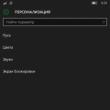Vietnes sadaļas
Redaktora izvēle:
- Super nulles MTS: tarifa apraksts
- Gadījumi (bērna un pieaugušā mijiedarbības situācijas) Pedagoģiskās situācijas, vadīšanas mācīšanas metodes
- Ko darīt, ja vīruss nokļūst jūsu ierīcē?
- Programmas Samsung Galaxy viedtālruņiem Programmas Samsung viedtālruņiem
- Fona attēls Kā ievietot fonu html lapā
- Koplietotas mapes piekļuves iestatīšana tīklā sistēmā Windows
- Rambler — meklētājprogramma, kas vairs nepastāv (no tās ziedu laikiem līdz pagrimumam)
- Vienādranga tehnoloģijas — no Pelnrušķītes līdz princesēm Kas ir vienādranga protokols
- Viedtālrunis Samsung Galaxy A5 (2017) Black (SM-A520F) - Atsauksmes
- LG G4s testa pārskats: vienkāršots vadošais LG G4s specifikācijas
Reklāma
| Zibatmiņas disks nedarbojas, kā to labot. USB zibatmiņas diska remonts pats: aparatūras un programmatūras problēmu novēršana |
|
Sveiki visiem dārgie draugi! Vienam no mūsu apmeklētājiem pēc pārcelšanās uz jaunu operāciju zāli radās ļoti interesanta problēma Windows sistēma 10. Problēma bija tā, ka, pievienojot jebkuras pārnēsājamas multivides ierīces, piemēram, zibatmiņas disku vai HDD, Windows to vienkārši neredzēja. Ir vērts to atzīmēt šī problēma notiek ar iepriekšējās versijas Operētājsistēma Windows 7/8/8.1. Šodien mēs centīsimies izdomāt šo problēmu un palīdzēt ne tikai savam draugam, bet arī visiem citiem, kam ir līdzīga situācija. Windows neredz zibatmiņas disku - iemesliTātad, vispirms noskaidrosim, kas varētu izraisīt šo problēmu. Kopumā ir četri iemesli:
Apskatīsim katru no iemesliem atsevišķi. Problēmas ar porta draiveriemProtams, vispirms jums vajadzētu pārbaudīt, kas tieši ir iemesls: zibatmiņas diskā vai datorā. Lai to izdarītu, jums vajadzētu izmēģināt vairākus dažādus portus. Ja pēc savienojuma izveides ar vismaz vienu no tiem parādās zibatmiņas disks, tad problēma ir datorā. Ja nē, tad problēma ir pašā zibatmiņas diskā. To var arī pārbaudīt, dodoties uz diska pārvaldību. Šajā pārvaldības konsoles sadaļā varat iekļūt, nospiežot taustiņu kombināciju Win+R un parādītajā logā ievadot šo kodu bez pēdiņām: “diskmgmt.msc”. Ja pēc diska pārvaldības atvēršanas redzat, ka programmā tiek parādīts noņemamais disks, visticamāk, problēma ir pašā datu nesējā.
Ko darīt, ja zibatmiņas disku neredz neviens ports?Jums jāpārliecinās, vai porti ir iespējoti un draiveri ir instalēti pareizi. Lai to izdarītu, atveriet uzdevumjoslu, atrodiet tur Aparatūru un skaņu un sadaļā “Ierīces un printeri” atlasiet Ierīču pārvaldnieks (ir arī cits veids: Win + R un ievadiet devmgmt.msc). Pēc ierīces pārvaldnieka atvēršanas mūs interesē cilne “USB kontrolleri”. Šeit tiks parādītas visas datorā esošās ierīces, kas ir atbildīgas par pievienotās USB ierīces pieņemšanu.
Vispirms jums vajadzētu mēģināt atjaunināt draiverus. Lai to izdarītu, ar peles labo pogu noklikšķiniet un atlasiet “Atjaunināt draiverus...”.
Ja pēc visām iepriekš minētajām darbībām konstatējat, ka kāds no portiem joprojām nedarbojas, iespējams, problēma ir tā, ka pieslēgvietas kontakti vienkārši ir atkāpušies no mātesplates (datora neuzmanīgas apiešanās rezultāts). Šajā gadījumā dators būs jātur iekšā servisa centrs vai meistars, lai var pielodēt tev jauns usb osta. Problēmas ar zibatmiņas diska draiveriemTagad pāriesim pie zibatmiņas diska draiveru līkņu punkta. Šeit jums jādara tāpat kā ar USB portu. Varat arī atjaunināt draiveri no apakšsadaļas “Diska ierīces”.
BRĪDINĀM, ka visa informācija par USB atmiņas ierīce pazudīs (izdzēsīs), tāpēc visas darbības veicat uz savu risku un risku. Tātad, dodieties uz diska pārvaldību (atcerieties: Win+R> diskmgmt.msc). Ar peles labo pogu noklikšķiniet uz noņemamā diska un atlasiet “Formatēt...”. Izvēlieties failu sistēma FAT32, un klastera lielums ir noklusējuma vērtība.
Ja ātrā formatēšana nepalīdz, mēģiniet noņemt atzīmi no šīs izvēles rūtiņas. Process prasīs ilgāku laiku, bet dziļāk. Tagad pāriesim pie zibatmiņas diska draiveru pārinstalēšanas. Nevilcinoties, nekavējoties dodieties uz zibatmiņas diska ražotāja oficiālo vietni un lejupielādējiet tā draiveri (parasti draiveri atrodas cilnē Atbalsts). Uzsākot draivera instalēšanu, jums var lūgt to vispirms noņemt (vai varbūt nekavējoties atkārtoti instalēt). Vispirms dariet to un pēc tam vēlreiz instalējiet draiveri ar to pašu programmu. Pārbauda, vai diskā nav kļūduTo var izdarīt, izmantojot operētājsistēmas iebūvētās iespējas. Ar peles labo pogu noklikšķiniet uz USB diska un dodieties uz sadaļu "Rekvizīti".
Uzziniet sava zibatmiņas diska VID/PIDJa dators joprojām neatpazīst zibatmiņas disku, visticamāk, problēma ir ar tajā esošajiem datiem. Pievienojot jaunu ierīci, dators visus datus par to saglabā reģistrā, taču dažreiz reģistra tīrītāji mēģina izlabot reģistru, kas jau darbojas normāli. Mums vajadzētu izdzēst zibatmiņas diska vērtību reģistrā. Lai to izdarītu, nospiediet taustiņu kombināciju Win+R un laukā ievadiet regedit. Mēs nospiežam taustiņu Enter, un mūsu priekšā parādās reģistra izvēlne.
Šo mapju dzēšana neietekmēs USB darbība disku, bet dators mēģinās vēlreiz nolasīt savus datus, kad būs izveidots savienojums. Jūs varat uzzināt savas Flash atmiņas VID/PID, izmantojot ķīniešu programmu, piemēram, ChipGenius vai tās vienkāršāku analogu CheckUDisk.
Mehāniskie bojājumi un to novēršanas veidiJa tas jums nepalīdz un neviens ports vai dators neatpazīst zibatmiņas disku, iespējams, problēma ir tā, ka ierīce ir vienkārši bojāta. Tas ir saistīts ar neuzmanīgu apiešanos ar to (visiem patīk to asi izvilkt no ostas). Ierīci var salabot, ja kaut reizi dzīvē esat redzējis kāda objekta shēmas plati. Ja jums nav ne jausmas, kas ir zibatmiņas diska iekšpuse, iesaku sazināties ar īpašu darbnīcu. Daudzas šādas darbnīcas ir aprīkotas ar īpašām ierīcēm, kas ļauj piekļūt zibatmiņas diska (pareizi saukta par “atmiņas mikroshēmu”) atmiņai un tādējādi nolasīt datus. Nu, ja jums ir vismaz kāds priekšstats par remontu, tad varat sākt. Mēs remontēsim USB "spraudni". Jums būs nepieciešams lodāmurs, stiepļu griezēji, nazis un skrūvgriezis. Noderētu arī palielināmais stikls, jo uz tāfeles viss ir ļoti mazs. Tātad, pirmkārt, atritiniet ierīci un izņemiet tās saturu. Uzmanīgi apskatiet dēli.
Ja jūs neatrodat nekādus pārkāpumus, varat doties tālāk. Tagad jums vajadzētu paņemt veco nevajadzīgo vadu ar USB spraudni. Nogrieziet vadu dažus centimetrus no kontaktdakšas. Būs 4 vadi.
Tagad mēs pielodējam vadus pie kontaktiem stingrā secībā no kreisās uz labo: melns, zaļš, balts, sarkans. Nepareizi lodējot, ierīce izdegs.
Ja dators ierīci neatpazīst, tad arī šajā gadījumā tā jānogādā pie speciālista. Programma D-Soft Flash DoctorVēl viens iemesls var būt tas, ka USB disks ir nepareizi formatēts vai formatēšana tika pārtraukta. Šādā gadījumā dators atpazīs ierīci, bet lūgs to formatēt. Tas varētu palīdzēt D-Soft programma Flash Doctor. Programmatūra ir ļoti ērta, tai nav nepieciešama instalēšana, un to var atrast internetā. Programma ir absolūti bezmaksas.
Lietderība var arī ierakstīt diska attēlus (ja jums ir nepieciešams sāknējams USB zibatmiņas disks). Būtībā šī utilīta formatē disku, taču it kā to sajauktu ar parastu Plug'n'Play ierīci. Pēc formatēšanas ierīcei jādarbojas. Pazaudēto failu atkopšanaJa kāda iemesla dēļ jūs nejauši izdzēsāt failus no zibatmiņas diska, vairākas programmas var jums palīdzēt. Viens no tiem ir Undelete360.
Cita programma CardRecovery var atgūt failus tikai no zibatmiņas diskiem. Jums nevajadzētu gaidīt no viņas vairāk.
Un visbeidzot, visu iecienītais datu atkopšanas gigants - Recuva no Piriform.
Ja nekas nepalīdz, tad atliek tikai izmest zibatmiņas disku un aizmirst par to, jo pēc tik daudziem mēģinājumiem to atjaunot, vest uz remontu izmaksās dārgāk nekā pērkot jaunu. Mēs ceram, ka šī instrukcija jums palīdzēja. Un vēl viens padoms: vienmēr veidojiet dublējumkopijas datus no USB diskdziņiem. Uz tikšanos! Būšu pateicīgs, ja padalītos ar šo rakstu sociālajos tīklos:Biznesam - zibatmiņas disks, priekam - cietais disks! ⇡ Nekavējoties labojiet to!Pašreizējo sīkrīku labošana ir nepateicīgs un bieži vien nerentabls uzdevums. Tajos paliek arvien mazāk maināmo detaļu, izkārtojums kļūst arvien blīvāks, un tikmēr cenas (ar līdzvērtīgu funkcionalitāti) paliek arvien zemākas. Rokdarbnieks nevar konkurēt ar industriālajām tehnoloģijām. Tomēr remontētāji Mobilie tālruņi un klēpjdatori par dzīvi īsti nesūdzas (skat. rakstus no 2011. gada - un ). Iemesls, kā viņi paši skaidro, ir komponentu trauslums - ekrāni, korpusi, strāvas ķēdes, vairākas mikroshēmas, kā arī neuzticami savienojumi. Zibatmiņas diski — “USB zibatmiņas” un mazākā mērā atmiņas kartes — pārliecinoši iet to pašu ceļu. Gandrīz katrs lietotājs jau ir piedzīvojis vismaz vienu zibatmiņas diska kļūmi, un, iespējams, daudzi ir domājuši: vai to ir iespējams salabot pats? Agrākos laikos, kad moderns sīkrīks maksāja trešdaļu no algas, to ieteica kāds labi pazīstams krupis, vēlāk arī vienkārša ziņkārība. Patiešām, kas attiecas uz bojātiem “atslēgu piekariņiem”, tiek ārstēti vismaz 50–60% gadījumu vienkāršas metodes, kam nav nepieciešama īpaša apmācība un aprīkojums. Kāpēc gan nepamēģināt? Mūsdienās remontdarbi atkal kļūst aktuāli, jo palielinās zibatmiņas disku ietilpība (un līdz ar to arī izmaksas), un pats galvenais – samazinās to uzticamība. Zibatmiņas disku tirgū ir sīva konkurence ar parastajiem cenu kariem. Ražotāji ietaupa katru izmaksu centu un pārāk nerūpējas par savu produktu kvalitāti (daži izņēmumi ir dārgi vadošie modeļi). Viņiem ir vieglāk iekļaut noteiktu procentuālo daļu defektu cenā un nomainīt bojātās ierīces garantijas ietvaros. "Šerifam ir vienalga, kas vēlāk notiks ar zibatmiņu." Diemžēl garantijas pakalpojumi lietotājam bieži vien nav pieejami: vai nu dokumenti ir pazaudēti (cik cilvēku tos atceras, vai vismaz saglabā čeku?), vai arī pirkuma vieta atrodas tālu, vai arī zibatmiņas diskam ir ārēji bojājumi - tas nepārprotami ir negarantijas gadījums. Ko lai saka par pelēko importu un atklātajiem viltojumiem (interneta krāmu tirgi ir pilni ar tiem - negodīgs bizness, diemžēl, plaukst). Šādos gadījumos pašremonts var novērst problēmu un atdzīvināt salauzto atslēgas piekariņu. Visi zibatmiņas diski, izņemot monolītos dizainus, ir sakārtoti vienādi un pavisam vienkārši: USB savienotājs, iespiedshēmas plate, uz tās ir ducis vai divi vadu elementi, kontrolleris un no vienas līdz astoņām atmiņas mikroshēmām ( lieljaudas modeļos tie bieži tiek lodēti pa pāriem, piemēram, “sviestmaizes”). Remonta tehnoloģijas ir vienkāršas un pieejamas ikvienam, kam ir lodāmurs un multimetrs. Arī minimālās prasmes rīkoties ar elektroniku nebūs liekas. Veiksmīgs remonts sniedz ne tikai likumīgu morālu gandarījumu, bet arī materiālu labumu. Parādītais “papildu” diskdzinis ļauj elastīgāk pārvaldīt datus (piemēram, dublēt) un kopumā justies mierīgāk. Saskaņā ar novērojumiem reanimētas ierīces dzīvo pat ilgāk nekā jaunas - vājās vietas ir jau likvidēti, un īpašnieks pret tiem izturas rūpīgāk. Ļoti bieži sabojāta zibatmiņas diska īpašnieku interesē nevis pats zibatmiņas disks, bet gan tajā ierakstītie dati. Datu atkopšanas (DR) tehnoloģijas būtiski atšķiras no remonta kā tādas, jo nav jāuztraucas par visas ierīces funkcionalitāti. Zibatmiņas mikroshēmas, kurās tiek glabāta informācija, neizdodas ļoti reti (1-2% ārkārtas gadījumu). Tos no likteņa peripetijas pasargā gan mehāniski - ar korpusu un paša zibatmiņas dizainu (čipsi parasti tiek izņemti no USB savienotāja, kas ir stresainākā daļa), gan elektriski - ar kontrolieri un siksnu. Pēdējie uzņemas visus riskus, kas saistīti ar mijiedarbību, izmantojot saskarni, tostarp polaritātes maiņu, sprieguma pārspriegumu vai statisko izlādi. Tas pats attiecas uz atmiņas kartēm. Tāpēc “neapstrādātie” dati par mikroshēmām, kā likums, tiek saglabāti, un visdrošākais veids ir atlodēt visas mikroshēmas, nolasīt tās fiziskā līmenī, izmantojot īpašu ierīci (programmētāju vai lasītāju) un salikt failu sistēmas attēlu. no iegūtajām izgāztuvēm. Pēdējais posms ir visgrūtākais, jo ir nepieciešams reproducēt kontroliera algoritmu. Ražotāji nemaz nevēlas izpaust šādas lietas, tāpēc viņiem ir jāveic reversā inženierija - bēdīgi slavenā reversā inženierija. Darbietilpīgo izrakumu rezultāti nonāk datubāzē, ko dažreiz sauc par lēmumu sistēmu. Kopīgos centienos esam uzkrājuši vairāk nekā 3000 risinājumu, kas ļauj mums līdzināties gandrīz jebkuram kontrolierim. Montāžai tiek izmantota specializēta programmatūra, kas ir ļoti dārga (ap 1000 eiro) un grūti apgūstama. Bijušās PSRS teritorijā, kā arī daudzās citās valstīs vislielāko popularitāti ir ieguvušas divas aparatūras un programmatūras sistēmas: Flash Extractor no Maskavas uzņēmuma Soft-Center un PC-3000 Flash SSD Edition no ACE Lab (šis Rostovas izstrādātājs ir pazīstama arī ar remonta rīku cietajiem diskiem). Lasītājs no Flash Extractor kompleksa. Maināmās kontaktligzdas ļauj savienot visu galveno veidu mikroshēmas Skaidrs, ka šādas tehnoloģijas ir speciālistu prerogatīva. Bet šī ir vienīgā iespēja gadījumos, kad izdeg kontrolieris vai tiek sabojāta servisa informācija uz mikroshēmām. Pēc tam zibatmiņas disks netiek atpazīts vispār vai nenodrošina piekļuvi datiem, un pat kontroliera nomaiņa pret zināmu labu nepalīdz (šīs novecojušās tehnoloģijas efektivitāte ir tikai 15-20%). Ja aparatūras problēmas neietekmē kontrolieri un programmaparatūru, tad pēc remonta dati atkal kļūst pieejami - jūs varat nogalināt divus putnus ar vienu akmeni. Tiesa, šāds izdevīgs “dubults” ir iespējams tikai visvienkāršākajos gadījumos, piemēram, izdedzis drošinātājs vai cits elektroinstalācijas elements. Liekts USB savienotājs vai salauzta dēlis (tipiskas kļūmes, ar kurām zibatmiņas diski tiek ievesti remontā), diemžēl uz tiem neattiecas. Bieži vien šādās situācijās programmaparatūra avarē, un pat pēc plates labošanas jūs nevarēsit piekļūt failiem. Iemesls ir paši lietotāji: viņi mēģina strādāt ar bojātu zibatmiņas disku, nospiežot savienotāju ar roku. Un tas ir veltīgi - jūs joprojām nevarat sasniegt stabilu kontaktu, bet kontrolieris tiek bloķēts ar pļāpāšanu (kas ir līdzvērtīga vairākiem savienojumiem un atvienojumiem). Zibatmiņas disks vairs netiek atklāts, pēc kura vienkāršus risinājumus vairs neiztur. Jums ir jāizvēlas, vai jums ir nepieciešama “informācija” vai pats disks. Pirmajā gadījumā lietotājs var sagaidīt profesionālu datu atkopšanu (ja tas ir tā vērts...), bet otrajā - remontu, visticamāk, neatkarīgi. Tas nodrošina zibatmiņas disku “kā jauns”, iznīcinot visu iepriekš ierakstīto. Tātad remonta un DR tehnoloģijas parasti nav savienojamas. Kā sabojājas zibatmiņas diski un atmiņas kartes? Apskatīsim galvenos bojājumu veidus, to cēloņus un novēršanas metodes. ⇡ Populāra mehānikaMehāniskas problēmas ir grūti nepamanīt. Saistībā ar zibatmiņām tie ir korpusa defekti, vāciņa un citu kustīgo daļu lūzums, USB savienotāja bojājumi (visbiežāk sastopamais gadījums), iespiedshēmas plates un radio elementu plaisas un mikroshēmas uz tā. Zibatmiņas diskiem nepatīk mitrums, un, ja tie ir noslīkuši vai appludināti, tie nedarbosies. Izņēmums ir dārgi un retāk aizsargāti modeļi, kur iekšējais tilpums ir piepildīts ar silikonu (tie bieži tiek lietoti ar mārketinga nosaukumiem Extreme, Voyager utt.). Starp citu, šis pats silikons apgrūtina mikroshēmu atlodēšanu aparatūras remonta vai datu atkopšanas laikā — katra tapa ir jātīra ar skalpeli. Atsevišķi izceļas monolītās konstrukcijas: tās ir samērā izturīgas pret ūdeni un (nelieliem) triecieniem, taču nopietni bojājumi noteikti ir nāvējoši.
Šis Corsair zibatmiņas disks, kas ieradās “datumā”, burtiski bija jāizrauj no silikona Salauzts korpuss, trūkstošs vāciņš vai iestrēgušas kustīgās daļas var neietekmēt zibatmiņas diska darbību, taču tas kļūst neērti un pat grūti lietojams, un tā kalpošanas laiks ir krasi samazināts. Ja USB savienotājs ir saliekts, saburzīts vai salauzts (tāpat kā citu kontaktu problēmu gadījumā), zibatmiņas disks ir vai nu pilnībā nederīgs, vai arī tiek atpazīts tikai vienreiz un nedarbosies ilgi. Bojāts dēlis noteikti prasa remontu, taču tas ne vienmēr noved pie panākumiem - ir grūti atjaunot daudzslāņu struktūras iekšējās sliedes.
Saplīsis zibatmiņas diska vāciņš ir viens no visbiežāk sastopamajiem bojājumiem. Lētajos modeļos tas notiek pēc mēneša vai diviem lietošanas. Atšķirībā no zibatmiņas diskiem, atmiņas karšu mehāniskie bojājumi parasti ir nāvējoši: remonts var nebūt vajadzīgs. Iespiedshēmas plate papīra biezums cieš no jebkura nopietna trieciena - tajā tiek saplēsti vadošie ceļi un tiek traucēta saskare ar atmiņas mikroshēmām. Un pašas mikroshēmas var saplaisāt, zaudējot visu “informāciju”. Tātad var novērst tikai nelielas kļūdas. Tādējādi SD kartēm rodas korpusa pušu atslāņošanās un (visbiežāk) rakstīšanas bloķēšanas slīdņa zudums. Pēdējā gadījumā karte kļūst tikai lasāma, tajā neko nevar ierakstīt (pats slīdnis nav slēdzis, tas vienkārši mehāniski atver rakstīšanas aizlieguma ķēdi karšu lasītājā, lai dažās ierīcēs būtu iespējama rakstīšana). SD ar nolobītu vai saliektu korpusu var būt grūti ievietot un, vēl svarīgāk, izņemt no slota. Spēka pielietošana (pincetes, knaibles utt.) situāciju tikai pasliktina. Pastāv arī iespēja, ka viss kartes saturs agri vai vēlu izkritīs no korpusa – tas, visticamāk, iznīcinās ierīci.
Nepacietīga lietotāja rokās SD karte ilgi neizturēja Mehāniskus bojājumus visbiežāk izraisa lietotāja neuzmanība. Zibatmiņas diski tiek ievietoti šķībi un pēkšņi datora vai klēpjdatora USB portā; jau ievietotajiem pieskaras ar roku, kāju, somu vai mopu. Ārpus datora atslēgu piekariņi tiek nomesti uz grīdas, uzkāpti, apsēdināti, sabraukti ar krēsla riteni utt. Zibatmiņas diski iekrīt veļas mašīna, ielu netīrumos un zem izšļakstītas kafijas, tie tiek peldēti jūrās un vannās. Esmu redzējis glabāšanas ierīces, kas bijušas suņa zobos. Modeļi ar salokāmām un bīdāmām daļām pārveidošanas laikā cieš no nevajadzīgām pūlēm. Pašas kustīgās daļas nav īpaši izturīgas un ātri nolietojas, ja tās ir izgatavotas no lētas mīkstas plastmasas. Tas jo īpaši attiecas uz dažādiem aizbīdņiem - šāda “pašlocīšanas” zibatmiņas diska ievietošana portā var būt sarežģīta. Nodilums ir ievērojami paātrināts netīrā un agresīvā vidē (piemēram, kabatā pie atslēgām). Putekļi un mitrums viegli iekļūst USB savienotājā, kas nav aizsargāts ar vāciņu, izraisot kontaktu piesārņojumu un koroziju (tie ne vienmēr ir zeltīti, kā to pieprasa standarts).
Kingston zibatmiņas disks pieslēgts mēdz salocīt - darba pozīcijas fiksators ir nolietojies. Slīdnis ir jātur ar roku Savu lomu tajā spēlē arī ražotāju politika. Viņi lētos zibatmiņas diskus uzskata par vienreiz lietojamu produktu un ietaupa uz visu. Līdz ar to vājais korpuss, vāciņš, kas saplaisā pēc nedēļas, plānā PCB plāksne un apliets, vājš lodēšana. Dārgāki modeļi parasti tiek izgatavoti labāk un ir mehāniski izturīgāki. Pērkot, jums tie jāizvēlas. Tiesa, ja nauda tika tērēta smalkam dizainam, tad labāk būt uzmanīgiem – glaunajā korpusā var būt vājš un lēns pildījums. Starp citu, tie lielākoties ir dāvanu korporatīvie zibatmiņas diski - nav prātīgi tos izmantot biznesam, problēmas sāksies ļoti ātri. Vairāk par izvēli. Dzīvē spēcīgākie zibatmiņas diski ir olas formas, ne pārāk kompakti. Vispirms saplīst garie un plānie modeļi. Jo vairāk metāla korpusā, jo labāk – metāls nodrošina ne tikai izturību, bet arī labu siltuma izkliedi. Uzticamāks ir tas vāciņš, kuru notur berze visā USB savienotāja zonā - tas neplaisās fiksējošo izvirzījumu zonā. Tas ir labi, ja vāciņš ir nodrošināts pret nozaudēšanu ar vadu vai vadu. Dažreiz noņemto vāciņu var uzlikt zibatmiņas diska aizmugurē - tas nav tik ērti, bet labāk nekā nekas. Nesen modernais atvērtais savienotājs (bez metāla lentes, redzamas četras kontaktplāksnes) ir neveiksmīgs uzticamības ziņā: tas viegli salūzt un skrāpējas, un pats galvenais, tas ir pakļauts destruktīvai statikai. Turklāt tas bieži tiek apvienots ar monolītu dizainu - elegantu un kompaktu, bet nav labojams. Ja, piemēram, klēpjdators nokrīt no galda, tad ievietotajam parastajam zibatmiņas diskam vienkārši nolūst savienotājs, bet monolīts pārsprāgst uz pusēm, apbēdinot gan lietotāju, gan remontētāju.
Salauzts savienotājs parastajos un monolītajos zibatmiņas diskos. Pēdējā gadījumā par remontu nav jārunā, un pat datu iegūšana ir liela problēma. Apzīmētie kontakti šeit nepalīdzēs Mehāniskā remonta mērķis ir atjaunot zibatmiņas diska darbību un uzticamību, tā saturs ir diezgan acīmredzams. Līmenī “dari pats” tas nozīmē korpusa līmēšanu vai nomaiņu, piemērota vāciņa izvēli un tamlīdzīgi. Daudzos gadījumos palīgā nāk ciānakrilāta superlīme, īpaši ar aktivatoru (heksānu), kas ļauj līmēt jebkuru plastmasu, arī “izturīgo” polietilēnu un polipropilēnu. Vaļīgam vai saliektam USB savienotājam vajadzētu pielodēt stiprinājumus, īpaši sānos esošās ausis (tās uzņem lieces slodzi un vispirms atdalās), un tad paši kontakti. Aptuveni savienotāja iztaisnošana pretējā virzienā nav labākā metode: tā bieži nolauž tuvumā esošās pēdas uz tāfeles, un remonts kļūst ļoti sarežģīts, ja tas vispār ir iespējams. SD formātā pazaudēta slīdņa vietā ir viegli ielīmēts sērkociņa gabals - lai arī bez bloķēšanas iespējas, bet maz cilvēku to izmanto. Kontaktus notīra ar vates tamponu ar speciālu līdzekli “Kontaktol” vai, sliktākajā gadījumā, spirta-benzīna maisījumu. Pirms darba vēlams ievērot antistatisko higiēnu (piezemējuma aproce uz rokas, vadošs galda un grīdas segums utt.) vai vismaz pieskarties iezemētam priekšmetam. Atcerieties, ka kartes ir jutīgas pret statisko elektrību. Ieteicams kontaktu paliktņus pārbaudīt zem palielināmā stikla - to zeltījums var būt ļoti nosacīts vai vispār nebūt. Nodiluši, sarūsējuši vai mainījuši krāsu kontakti (tas nav nekas neparasts uz lētām kartēm, kas tiek glabātas mitrā vidē) ir signāls, ka šāda karte nedarbosies uzticami. Tas attiecas arī uz microSD→SD adapteriem. ⇡ Izdedzis darbāZibatmiņas disku elektriskie darbības traucējumi galvenokārt ir kontrollera kļūme (“izdegšana”), kā arī dažādi SMD vadu elementu defekti: filtri, drošinātāji, rezistori, kondensatori, stabilizators, kvarcs. Šīs daļas piedzīvo pārtraukumu, bojājumu vai parametru pasliktināšanos (piemēram, stabilizatora izejas sprieguma samazināšanās no 3,3 līdz 2,5-2,6 V, pie kuras kontrolieris vairs neieslēdzas). Tas ietver arī problēmas ar dēli, tostarp strāvas pārvades ceļu bojājumus un sliktu detaļu kontaktu. Bieži vien ekspluatācijas laikā parādās defekti rūpnīcas montāžā (nepilnīgi pielodēti savienojumi, aukstā lodēšana, korozija no nemazgātas plūsmas).
Šis filtrs (ar baltu apli) izdedzis sprieguma pārsprieguma dēļ. Ārstēšana ir standarta - nomaiņa ar līdzīgu vai vienkārši džempera lodēšana Saskarsmes problēmas manāmi pieaugušas pēc Eiropas Savienības RoHS direktīvas ieviešanas (tā ir vērsta uz svina, dzīvsudraba un citu kaitīgu vielu izslēgšanu no apgrozības). Videi draudzīgie bezsvina lodmetāli ir izrādījušies grūti lietojami: tie sliktāk izkliedējas un mitrina kontaktu paliktņus, tiem ir augstāka kušanas temperatūra un tie ir mazāk izturīgi. Kvalitatīvai lodēšanai ar tiem nepieciešama augsta ražošanas kultūra, un mazās Ķīnas rūpnīcas ar to neatšķiras... Šādos gadījumos zibatmiņas disks visbiežāk neuzrāda dzīvības pazīmes, bet dažreiz tiek konstatēts datorā kā « Nezināma USB ierīce». Jo īpaši tas notiek, ja zibatmiņas mikroshēmas ir neuzticamā saskarē ar plati (pēdējā laikā bieži sastopams gadījums, ka zibatmiņas disks neveiklajās rokās nedaudz saliecas un viena no kājām atkrīt). Ja lodēšana ir slikta, ierīce var darboties tikai noteiktā pozīcijā un tikai tad, ja nospiežat korpusu ar roku (parasti USB savienotāja zonā). Gadās, ka defekti parādās tikai pēc sasilšanas, bet auksts zibatmiņas disks darbojas labi. Laika gaitā izpildes intervāli kļūst arvien šaurāki, un galu galā notiek pilnīga neveiksme. Zibatmiņu un atmiņas karšu elektriskie bojājumi var ietvert arī ūdens nokļūšanu iekšā – problēmas visbiežāk rada nevis pats ūdens, bet gan ierīces nepietiekama izžūšana pirms lietošanas. Kad barojat mitru zibatmiņu, kontrolieris viegli sabojājas, iemesls ir noplūdes strāvas starp tapām. Protams, arī ilgstoša ūdens, īpaši jūras ūdens, iedarbība var izraisīt banālu koroziju, taču tas nav nāvējošs: tika ziņots, ka atmiņas karte no “noslīkušās” kameras sāka darboties pēc gada jūras gultnē. Elektrisko bojājumu cēloņi ir nestabila barošana, statiskās elektrības izlāde no lietotāja korpusa vai datora korpusa, kā arī piedziņas detaļu, galvenokārt kontroliera, pārkaršana (atmiņas mikroshēmas var izturēt līdz 100-120 °C un reti “sadeg”). ). Pārkaršanu izraisa slikta dzesēšana šaurajā plastmasas korpusā, ilgstoša aktīva darbība vai pat tikai tukšgaita. Padoms: izņemiet neizmantoto zibatmiņas disku no USB porta un atmiņas karti no karšu lasītāja slota - atkarībā no OS draivera tie var diezgan sakarst, un tas ir grūti prognozējams. Īpaši bīstama ir vairāku riska faktoru kombinācija. Piemēram, ar palielinātu spriegumu par 5 V zibatmiņas disks uzsilst daudz vairāk, un intensīva datu plūsma, īpaši ierakstīšanai, to var viegli pabeigt. Jo produktīvāks (un dārgāks) modelis, jo lielāks pārkaršanas risks šādos apstākļos. Tas attiecas arī uz atmiņas kartēm – ir saņemti ziņojumi par ātrgaitas SD karšu bojājumiem sērijveida fotografēšanas vai filmu izmešanas laikā. Lēti galddatoru futrāļi saīsina arī zibatmiņas disku kalpošanas laiku: tie satur USB porti uz priekšējā paneļa, kas savienots ar mātesplatē neekranēts kabelis, kas savāc visus traucējumus. Tas rada papildu slodzi pievienotajai ierīcei, kas ietekmē tās darbību - kļūmes, palēninājumi un palielināta apkure. Šādos apstākļos kļūme ir diezgan iespējama, it īpaši, ja elektroinstalācija nav iezemēta. Lodēšanas defektu rašanos veicina palielinātas mehāniskās slodzes, īpaši mainīgas slodzes (saliektas un iztaisnotas), kā arī kritieni un triecieni. Lai gan zibatmiņas diskus uzskata par triecienizturīgiem diskdziņiem, to shēmā parasti ir kvarca rezonators. Un šī (standarta SMD iepakojumā) ir diezgan trausla detaļa, kas pat neiztur kritienu no metra augstuma. Ja kvarcs ir saplaisājis vai atdalījies no kontaktiem, zibatmiņas disks tiek atpazīts kā "Nezināma USB ierīce" ar nulli VID/PID kodiem un nav lietojams. Slikti kontroliera kontakti izpaužas tādā pašā veidā; Bieži sastopamas arī tīras programmatūras kļūmes (sīkāku informāciju skatiet tālāk). Šeit tas jau ir vajadzīgs aparatūras remonts. Bez multimetra, 25-30 W lodāmura ar plānu galu un tehniskā fēna neiztikt: jāgriež savienojumi, jānostiprina lodēšana (bieži palīdz dēļa sasilšana ar karstu gaisu), jāatjauno bojāti kontakti vai strāvu nesošie ceļi - galvenokārt tie, kas atrodas blakus USB savienotājam. Bojājušās detaļas tiek nomainītas. Mēs runājam par siksnu elementiem - visbiežāk rezistoriem (ieskaitot nulles vērtības, kas darbojas kā džemperi), kvarcu un 3,3 V stabilizatoru. Iepriekš zibatmiņas diskiem bieži bija bojāti jaudas drošinātāji un induktīvie trokšņu filtri signālu ķēdēs. Tas tika apstrādāts, izvēloties analogus vai pat banālus šuntus, un salauztais diskrēts stabilizators tika nomainīts bez problēmām (emisijas cena 20 rubļi). Tiesa, reizēm dēlis ieslēdzot kūpēja, kas nozīmē, ka pirmais pievīla kontrolieris, un nomainītā daļa darbojās kā drošinātājs. Mūsdienu modeļos šādu elementu vairs nav - ražotāji tos ir “optimizējuši”. Kontrolieris uzņem visus trāpījumus. Tur ir integrēts arī stabilizators, tāpēc tā bojājuma dēļ (to identificē ar momentānu un nepanesamu mikroshēmas uzkaršanu) ir jānomaina kontrolleris un ar tieši tādu pašu modeli ar tādu pašu programmaparatūras versiju (otrā vai trešā mikroshēmas marķējuma rinda). Nestrādājošs kvarcs tiek identificēts pēc 12 MHz ģenerēšanas trūkuma; Šim nolūkam jums ir nepieciešams vismaz vienkāršs osciloskops, piemēram, radioamatieru piemiņas zīme C1-94. Patīkams izņēmums ir jauni zibatmiņas disku modeļi ar USB interfeiss 3.0. Ātrgaitas ierīce patērē ievērojamu strāvu (līdz 900 mA pēc standarta, patiesībā 150-250 mA tukšgaitā un 300-600 mA pie slodzes), tāpēc dizaineri atgriezās pie diskrēta stabilizatora, šoreiz impulsa tipa. , kā arī droseles filtri. Ar šādu elementāru bāzi zibatmiņas diski ir kļuvuši labojami. Vairumā gadījumu nav lietderīgi nomainīt zibatmiņas mikroshēmas - tās ir salīdzinoši dārgas, un pēc zibatmiņas diska pārlodēšanas nepieciešams pilnīgs programmatūras remonts, kas var nebūt iespējams, ja nav pietiekamas pieredzes vai nepieciešamo programmatūru. Kontrolieris ir arī savdabīga lieta: šādas mikroshēmas mazumtirdzniecībā netiek pārdotas (jūs nepasūtīsit 1000 gabalu partiju), tāpēc no donoriem varat saņemt tikai derīgas kopijas. Ir diezgan muļķīgi izjaukt strādājošu disku, tāpēc jums paliek zibatmiņas diski, kas nomira cita iemesla dēļ. Ņemot vērā pašreizējo kontrolieru dažādību (katrs modelis ir pieejams vairākās modifikācijās, kas bieži vien nav saderīgas ar programmaparatūru), būs nepieciešams daudz donoru - vismaz vairāki desmiti. Maz ticams, ka neprofesionālam remontētājam būs tādi noguldījumi.
Sadedzis kontrolieris ir fiziski bojāts, taču tas ir rets gadījums. Aparatūras defekti parasti ir neredzami no ārpuses. Neaizmirsīsim par tehnoloģiskajām grūtībām - amatierim tās var būt nozīmīgas. Uzmanīgi, bez kropļojumiem, “puņķiem” un nepareiziem kontaktiem, 64 vai 48 tapu ar 0,4-0,5 mm soli (tipisks kontrolleru un atmiņas mikroshēmu iepakojums) lidojumā nav tik vienkārši, it īpaši, ja instrumenti nav labākais. Tāpēc arī aparatūras remonts vairumā gadījumu aprobežojas ar cauruļvadu elementu nomaiņu. Kas attiecas uz mitrajiem zibatmiņas diskiem, tostarp “noslīkušajiem”, tiem piemērojama mobilajiem tālruņiem izstrādāta trīspakāpju tehnoloģija. Plāksne vispirms tiek mazgāta no sāļiem un netīrumiem tīrā, vēlams destilētā ūdenī, pēc tam iegremdēta izopropilspirtā (tā koncentrācija ir 99,7% un aktīvi izspiež ūdeni no kapilāru spraugām, piemēram, tām, kas atrodas zem mikroshēmām) un visbeidzot žāvē ar siltu gaisu. . Dariet to pašu ar ķermeņa daļām. Galīgai žāvēšanai pirms montāžas vajadzētu ilgt vairākas stundas. Starp citu, pirmais, kurš kā eksikatoru izmantoja absolūto spirtu, bija D.I. Mendeļejevs. 1890. gadā viņš ierosināja aizstāt piroksilīna (bezdūmu šaujampulvera bāzes) žāvēšanu, dehidrējot to ar spirtu, kas ir pilnīgi drošs. Kopš tā laika visā pasaulē šis šaujampulvera ražošanas posms tiek veikts tikai pēc Mendeļejeva metodes. Protams, pirms visiem šādiem darbiem tiek izjaukts zibatmiņas disks, kas dažos gadījumos prasa turpmāku mehānisku remontu (ir konstrukcijas, kas samontētas ar līmi vai trausliem vienreizējas lietošanas aizbīdņiem). Modeļu dažādība apgrūtina to klasifikāciju. Vairumā gadījumu korpuss sastāv no divām pusēm vai tam ir uzmavas forma, kurā tiek ievietots pildījums. Daļas tiek noturētas ar skrūvi (labāk), berzi vai slēptiem aizbīdņiem (sliktāk). Jebkurā gadījumā, ja nevarat piekļūt dēlim, turpmāks remonts ir kontrindicēts.
Izstrādātus, neparastus modeļus ir grūtāk saprast nekā to parastos kolēģus Šī materiāla otrajā daļā mēs jūs iepazīstināsim ar programmatūras problēmām ar zibatmiņu un to risināšanas metodēm, kā arī sniegsim dažus padomus, kā izvairīties no zibatmiņas diska kļūmēm. Drīzumā jūsu ekrānos! IN mūsdienu pasaule Cilvēki ir pieraduši informācijas pārsūtīšanai izmantot zibatmiņas diskus. Pirms dažiem gadiem bija diski, un pirms tam bija disketes. Salīdzinot jau ar šiem novecojušas ierīces Zibatmiņas disks ir daudz produktīvāks un mazāka apjoma. Protams, ar šādu popularitāti tie sāka ātri attīstīties, un tagad jūs jau varat atrast ārējos diskus no 1 GB līdz 516 GB. Diemžēl, tāpat kā jebkura cita iekārta, tie var salūzt. Tas notiek dažādu iemeslu dēļ: ierakstīšanas laikā tika izņemts zibatmiņas disks vai tas sabojājās lielas slodzes dēļ utt. Lietotāji sāka meklēt iespējas, kā salabot zibatmiņu. Ja problēma ir saistīta ar aparatūru, varat to vienkārši izmest. Vēl viens gadījums ir programmatūras kļūmes. Šādā gadījumā varat mēģināt atjaunot ārējo disku. Nevajadzētu nekavējoties nogādāt USB disku uz servisa centru, jo zibatmiņas disku atdzīvināt nav grūti, galvenais ir ievērot noteikumus. Apskatīsim, kā pats salabot zibatmiņas disku. Zibatmiņas disks netiks atvērtsIespējams, esat pievienojis zibatmiņas disku, dators to redz, taču, mēģinot atvērt saturu, rodas kļūdas. Ja datorā ir rakstīts “Nav piekļuves”, visticamāk, jums ir jātīra ārējais disks no vīrusiem. Kāda ir problēma? Pēc zibatmiņas diska iekļuva ļaunprātīgi faili, viņi izveidoja autorun.inf failu. Tas ir iemesls, kāpēc ārējais disks netiek startēts. Kā salabot zibatmiņas disku? Šajā gadījumā jums ir jāpārbauda ārējais disks ar pretvīrusu. Kad esat noņēmis ļaunprātīgos failus, mums ir manuāli jānoņem fails autorun.inf. Dodieties uz "Mans dators" un ar peles labo pogu noklikšķiniet uz zibatmiņas diska. Pēc tam atlasiet “Atvērt”. Zibatmiņas disks tiks atvērts jaunā logā, mums tikai jāizdzēš ļaunprātīgais fails. USB disks nav formatētsIemesls, kāpēc zibatmiņas disks netiek atvērts, var būt atmiņas kļūme. Kā salabot zibatmiņas disku? Šajā gadījumā pietiek ar ārējā diska formatēšanu. Diemžēl viss saturs tiks izdzēsts. Dodieties uz "Mans dators" un ar peles labo pogu noklikšķiniet uz ārējā diska. Tālāk jums jāizvēlas "Formatēt". Diemžēl šī metode ne vienmēr palīdz. Ja nevarējāt atjaunot ārējo disku, izmēģiniet otro metodi.
Tātad, mums jāiet uz Disk Manager direktoriju. Lai to izdarītu, nospiediet taustiņu kombināciju Win + R. Jaunajā logā jums jāievada komanda diskmgmt.msc un noklikšķiniet uz "Ok". Tiks atvērts “Disku pārvaldnieks”, kurā mums jāizvēlas zibatmiņas disks un jānoklikšķina uz “Formatēt”. datorāLai pārliecinātos, ka problēma ir ar ārējā atmiņa, jums tas ir jāizņem un jāmēģina ievietot citos USB savienotājos, kas atrodas mātesplatē. Ja problēma joprojām pastāv, jums ir jāpārbauda USB disks citā datorā. Kā salabot micro-SD zibatmiņas disku? Vispirms jums tas jāpārbauda citos USB savienotājos. Ja problēma joprojām pastāv, problēma var būt karšu lasītājā. Mēģiniet to mainīt. Ja ārējais disks tiek atklāts citā datorā, mēģiniet noņemt draiverus. Kā to izdarīt? Dodieties uz “Vadības panelis”, kur mēs atlasām direktoriju “Ierīču pārvaldnieks”. Jaunajā logā meklējiet rindu “Neaizmirstams USB ierīce"un noņemiet draiverus. Pēc šīm darbībām atvienojiet zibatmiņas disku un restartējiet datoru. Pēc tam pievienojiet USB disku un instalējiet jaunus draiverus. Ja atkārtota instalēšana nesniedz rezultātus, jums ir jādzēš reģistra filiāles. Tajos ir visa informācija par jūsu ierīci. Vispirms mums ir jāapkopo šī informācija, pareizāk sakot, jānoskaidro vairāki parametri (PID un VID). Lai uzzinātu šos datus, jums jāatgriežas direktorijā “Ierīču pārvaldnieks” un ar peles labo pogu noklikšķiniet uz zibatmiņas diska. Dodieties uz vienumu “Informācija”, kur tiks parādīts ierīces kods.
Pēc tam nospiediet taustiņu kombināciju Win + R un ievadiet komandu regedit jaunā logā. Tātad mēs atvērsim reģistra redaktoru, kurā mums jāatrod divi parametri, pirmais beidzas ar vārdu USB, bet otrais - USBSTOR. Mēs atveram šos direktorijus un meklējam identifikatorus, pēc tam tos izdzēšam. Restartējiet datoru un pārbaudiet ārējā diskdziņa funkcionalitāti. Ārējais disks ir konstatēts, bet izmēri netiek parādītiJa jums ir šāda problēma, tad ir atmiņas kļūmes. Kā salabot zibatmiņas disku? Šajā gadījumā jums ir jālejupielādē ChipGenius programma. Tādā veidā mēs varam uzzināt jūsu ārējā diska VID un PID. Kad esat atradis zibatmiņas diska mikroshēmas modeli, jums jādodas uz vietni flashboot.ru, kur jāievada saņemtie dati. Sāksim meklēšanu. Tātad, ko mēs atradām? Šie ir atbilstošie draiveri un utilītas jūsu noņemamajam diskam. Pēc instalēšanas zibatmiņas diskam vajadzētu darboties.
Kā salabot USB zibatmiņu, ja nekas cits neizdodasProtams, var rasties dažādas problēmas ar ārējo disku, kas neļauj atjaunot zibatmiņas disku jau aprakstīto problēmu dēļ. Ir vēl viens veids, kā atdzīvināt noņemamo disku. Tomēr šī metode ir īpaši piemērota zibatmiņas diskam, un to nevar atjaunot šādā veidā. Ja jūs domājat, kā remontēt Transcend flash drive, tad izmēģiniet šo metodi.
Kur man sākt? Paņemiet USB disku un noņemiet plastmasas vāciņu. Mums ir jāieslēdz mūsu ierīce testa režīmā. Apgrieziet zibatmiņas disku, kā parādīts attēlā. Stūrī ir maza poga, kas būs jāaizver. Parasti jums ir jāaizver kontakti 29 un 30. Kā to izdarīt? Paņemiet adatu un nospiediet pareizajā vietā. Mēs ievietojam noņemamo disku, lai dators noteiktu zibatmiņas disku un tas kļūtu pieejams. Tikai pēc tam mēs atveram kontaktus. Tomēr nevajadzētu to atvienot no datora, jo tas vēl nedarbosies. Pēc tam jums ir jāinstalē draiveri un utilītas, kā to izdarīt. SecinājumsPēc šīm darbībām USB ierīcei vajadzētu darboties. Ja tas nenotiek, iespējams, ir problēmas ar aparatūru. Šajā gadījumā to ir vieglāk izmest, nekā atjaunot. Kā jau esat pamanījis, nav grūti salabot zibatmiņas disku, ja problēma ir programmatūras daļā. Tomēr, lai ātri un efektīvi atjaunotu ierīci, jums nekavējoties jāidentificē problēma. Lasīt, ko darīt, ja Windows nerāda pievienoto ierīci. Kā atjaunot šādas ierīces funkcionalitāti, ja tas ir iemesls. Flash disks vai kāds cits USB diskdzinis, datoram vajadzētu automātiski noteikt un parādīt pārlūkprogrammā Explorer un mapē This PC pēc savienojuma ar USB portu. Saturs: Problēmas diagnostikaPirmā lieta, kas jums jādara, ja ir izveidots savienojums USB disks nav parādīts failu menedžeris Windows, jums ir jāpārbauda rīks Diska pārvaldība. Atvērt Diska pārvaldība operētājsistēmā Windows 8/10 ar peles labo pogu noklikšķiniet uz izvēlnes Sākt un atlasiet "Diska pārvaldība". Operētājsistēmā Windows 7 nospiediet Windows taustiņu + R taustiņu kombināciju, lai atvērtu dialoglodziņu "Skriet" un ievadiet tajā komandu diskmgmt.msc. Logā pārbaudiet disku sarakstu Diska pārvaldība un atrodiet neatklāto USB disku. Tam vajadzētu parādīties šeit, pat ja tas neatrodas mapē "Šis dators", un atbilst izmēram. Dažreiz tas tiek definēts kā "Noņemama ierīce", bet ne vienmēr.  Ja neredzat savu disku vai zibatmiņas disku pat diska pārvaldībā, izmēģiniet tālāk norādītās darbības.
RisinājumsJa iepriekš aprakstītās problēmas iespējas neattiecas uz jūsu gadījumu, jūsu problēmu, visticamāk, var atrisināt, izmantojot kādu no tālāk aprakstītajām metodēm. Atkarībā no tā, ko atrodat Diska pārvaldība, ir problēmas risinājumi, kas radušies, identificējot ārējo datu nesēju.
Ja Windows redz disku, bet nevar to nolasīt, tas nozīmē, ka tai ir failu sistēma, kuru tā neatbalsta. Šajā gadījumā operētājsistēma pirms diska lietošanas tiks piedāvāts formatēt disku. Bet nesteidzieties to darīt! Tas iznīcinās visus jūsu datus.  Ja citi datori redz zibatmiņas disku, bet jūsu neredzJa citi datori nosaka jūsu USB disku, bet jūsējais ne, visticamāk, problēma ir ar ierīces draiveriem. Lai to pārbaudītu, atveriet Ierīču pārvaldnieku un meklējiet Diska ierīces Un USB kontrolieri. Skatiet, vai šajās sadaļās ir dzeltenā krāsā atzīmētas ierīces izsaukuma zīme. Ja ir šāda ierīce, ar peles labo pogu noklikšķiniet uz tās un atlasiet Īpašības. Īpašumos būs informācija par kļūdu un draivera statusu.  Lai novērstu draivera problēmu, ar peles labo pogu noklikšķiniet uz ierīces, atlasiet Īpašības / Šoferis / Atjaunināt.
Ja disks ir redzams diska pārvaldībāJa disks ir redzams Diska pārvaldība, bet tam nav burta, tad šī iemesla dēļ tas var neparādīties Windows Explorer. Lai sistēma sāktu to parādīt pārlūkprogrammā Explorer, šādam diskam ir jāpiešķir burts. Lai to izdarītu, ar peles labo pogu noklikšķiniet uz tā un atlasiet "Mainīt diska burtu vai diska ceļu". Ja uznirstošajā izvēlnē šāda vienuma nav, tas var būt saistīts ar datu nesēja neesamību vai neatbalstītu failu sistēmas tipu.  Atvērtajā izvēlnē redzēsit, ka diskam nav piešķirts burts - piešķiriet to. Lai to izdarītu, atlasiet Pievienot / / Labi.  Ja disks ir redzams diska pārvaldībā, bet tas nav piešķirtsJa disks ir redzams Diska pārvaldība, bet tas nav izplatīts, kas nozīmē, ka tas nav formatēts. Lai šāds disks sāktu darboties, ar peles labo pogu noklikšķiniet uz tā un atlasiet "Izveidot vienkāršu sējumu". Izvēlieties maksimālo ieteikto nodalījuma izmēru un piešķiriet sistēmas ieteikto diska burtu. Pēc tam sistēma parasti atklās disku un būs gatavs lietošanai.  Ja disks ir redzams diska pārvaldībā, bet to nevar formatētJa kādu iemeslu dēļ disku nevar formatēt, tad, lai atjaunotu tā funkcionalitāti, varat to pilnībā izdzēst un pēc tam atkārtoti izveidot nodalījumu. Piezīme. Šādas manipulācijas rezultātā visi dati no diska (kā arī zibatmiņas diski vai atmiņas kartes) tiks neatgriezeniski izdzēsti. Tāpēc jau laikus uztraucieties par viņu drošību – skenējiet disku vai zibatmiņas disku, izmantojot Hetman Partition Recovery, un saglabājiet savus datus ērtā vietā. Lai notīrītu disku, atveriet Komandrinda kā administrators un notīriet to, izmantojot komandu diskpart - "tīrs". 
Es kaut kā nokļuvu zibspuldzes rokās ar Qumo draiveri. Parastā problēma ir tā, ka tas neformatē, neatveras, parāda failu RAW sistēma un 0 MB diskā. Nu es domāju, ka tagad samierināšos ar viņu un ātri iepriecināšu šīs ierīces “laimīgo īpašnieku”, jo viņš jau plānoja šo disku izmest, man vajadzēja viņu pārliecināt, ka viss nav tik slikti un ja mēs lūgsim biežāk, varbūt mēs to darīsim. Piedziņas bija jāatjauno ne reizi vien, tāpēc jau tika iezīmēts iepriekš sagatavots rīcības plāns. Pirmā lieta, ko nolēmām darīt, bija izmantot ļoti noderīgo HPUSBFW utilītu (pilns nosaukums ir HP USB Diska krātuve Format Tool) - šī utilīta ir paredzēta, lai palīdzētu formatēt USB diskdzinis, turklāt tas ir arī failā NTFS sistēma var formatēt. Tas bieži palīdz, kamēr standarta līdzekļi Windows ar to nevar tikt galā. Bet mūsu gadījumā nekas nedarbojās, un šajā konkrētajā programmā kļūda bija “rakstīšanas aizsardzības” tipa (... rakstīšanas aizsardzība) . Standarta līdzekļi Windows formatēšana XP un Windows 7 izmestu kļūdu "formatēšanas kļūda" vai kaut kas tamlīdzīgs. Taču šis nav īstais laiks uztraukties par pirmo kļūmi, jo tagad USB zibatmiņas disks maksā maz un ikviens var atļauties to ātri nomainīt. Pēc tam tika pārbaudītas vairākas atkopšanas programmas, piemēram, JetFlash, Flash Doctor, PeToUSB un daudzas citas. Izmēģināju visu, kas pagadās, bet nav jēgas visu uzskaitīt, jo rezultāta atkal nebija. Tāpēc, kad biju noguris un diezgan piekusis šīs ierīces atjaunošanai, tika nolemts izmantot servisa utilītu, kam jau par 90% vajadzēja palīdzēt un iepriecināt saimnieku. Lai atrastu zibatmiņas diska pakalpojumu utilītu, jums jāzina, uz kura kontrollera tā darbojas. Parasti dažreiz šīs informācijas meklēšanai pietiek ar vienkāršu ierīces nosaukumu un internetu, bet šoreiz es izjaucu disku un savām acīm redzēju, kas tas par kontrolieri, un turklāt tas izrādījās vajadzīgs lai noteiktu atmiņas mikroshēmu. Tātad ierīces dati: Kontrolieris: SK6211 Atmiņas mikroshēma: I29F64G08FAMC1 (rakstīju no atmiņas, jo šī zibatmiņas diska man nav pie rokas, tā īpašnieks šobrīd ir apmierināts ar tā darbu, tāpēc pēdējās 5 rakstzīmes var atšķirties...) Servisa rīks, kas visu darbu paveiks mūsu vietā, sauksies SK6211_PDT_20090828. Šī lietderība darbojas ar SkyMedi kontrolieri, un mums ir tieši tāds pats kontrolieris, kā norāda SK tā marķējumā. Ir rokasgrāmata darbam ar programmu, to atrast nebūs īpaši grūti. Noteikti iesaku to izlasīt, jo bez tā nevarēsi iztikt, ja vien, protams, neizmantosi pirmo reizi. Viss būtu kārtībā: es izlasīju vīrieti un atpazinu atmiņas mikroshēmu, bet problēma ir tāda, ka failā SK6211BA_Skymedi Flash Support List _20090828.xls, kas palīdz atrast kodu banku jūsu zibatmiņai, nebija tādas atmiņas mikroshēmas kā manējā. . Tāpēc pēc programmas palaišanas mēģiniet izvēlēties I64G profilu, tikai pēc tam noklikšķiniet uz pogas Auto LLF... Tas, protams, ja tiks atklāta jūsu ierīce... Pretējā gadījumā jums būs jābloķē kājas uz kontrolieris... |
| Lasīt: |
|---|
Jauns
- Gadījumi (bērna un pieaugušā mijiedarbības situācijas) Pedagoģiskās situācijas, vadīšanas mācīšanas metodes
- Ko darīt, ja vīruss nokļūst jūsu ierīcē?
- Programmas Samsung Galaxy viedtālruņiem Programmas Samsung viedtālruņiem
- Fona attēls Kā ievietot fonu html lapā
- Koplietotas mapes piekļuves iestatīšana tīklā sistēmā Windows
- Rambler — meklētājprogramma, kas vairs nepastāv (no tās ziedu laikiem līdz pagrimumam)
- Vienādranga tehnoloģijas — no Pelnrušķītes līdz princesēm Kas ir vienādranga protokols
- Viedtālrunis Samsung Galaxy A5 (2017) Black (SM-A520F) - Atsauksmes
- LG G4s testa pārskats: vienkāršots vadošais LG G4s specifikācijas
- Kā atsaistīt Xiaomi viedtālruni no Mi konta Atsaistīt ierīci no Xiaomi konta

 Noteikti vajadzētu mēģināt savienot zibatmiņas disku ar citu datoru.
Noteikti vajadzētu mēģināt savienot zibatmiņas disku ar citu datoru. Ja redzat apli ar lejupvērstu bultiņu blakus vismaz vienai no ikonām, tas nozīmē, ka šī ierīce nav ieslēgta.
Ja redzat apli ar lejupvērstu bultiņu blakus vismaz vienai no ikonām, tas nozīmē, ka šī ierīce nav ieslēgta. Ar peles labo pogu noklikšķiniet uz tā un atlasiet “Iesaistīties”. Piemēram, kā Bluetooth radio modulis.
Ar peles labo pogu noklikšķiniet uz tā un atlasiet “Iesaistīties”. Piemēram, kā Bluetooth radio modulis. Ja blakus ikonai redzat dzeltenu trīsstūri, tas nozīmē, ka draiveris nedarbojas pareizi vai tā vispār nav.
Ja blakus ikonai redzat dzeltenu trīsstūri, tas nozīmē, ka draiveris nedarbojas pareizi vai tā vispār nav. Šajā gadījumā jums būs jāizmanto standarta draivera atjaunināšanas un instalēšanas palīgs.
Šajā gadījumā jums būs jāizmanto standarta draivera atjaunināšanas un instalēšanas palīgs. Ja programma saka, ka draiveri netika atrasti, tad draiveri būs jāmeklē pašam savas mātesplates ražotāja vietnē.
Ja programma saka, ka draiveri netika atrasti, tad draiveri būs jāmeklē pašam savas mātesplates ražotāja vietnē. Bet vispirms mēģiniet formatēt zibatmiņas disku. Tas tiešām var palīdzēt.
Bet vispirms mēģiniet formatēt zibatmiņas disku. Tas tiešām var palīdzēt. Sējuma etiķetes laukā varat ievadīt jebko: nākotnē tas būs jūsu zibatmiņas diska nosaukums.
Sējuma etiķetes laukā varat ievadīt jebko: nākotnē tas būs jūsu zibatmiņas diska nosaukums. Dodieties uz sadaļu "Pakalpojums" un noklikšķiniet uz "Palaist pārbaudi".
Dodieties uz sadaļu "Pakalpojums" un noklikšķiniet uz "Palaist pārbaudi". Atzīmējiet divas izvēles rūtiņas un noklikšķiniet uz “Palaist”.
Atzīmējiet divas izvēles rūtiņas un noklikšķiniet uz “Palaist”. Pēc pārbaudes pabeigšanas noklikšķiniet uz "Aizvērt".
Pēc pārbaudes pabeigšanas noklikšķiniet uz "Aizvērt". Reģistrā mēs meklējam šīs divas filiāles:
Reģistrā mēs meklējam šīs divas filiāles: Šajās filiālēs ir jāizdzēš visas mapes, kuru nosaukumos ir VID/PID. VID ir ražotāja ID, un PID ir ierīces ID.
Šajās filiālēs ir jāizdzēš visas mapes, kuru nosaukumos ir VID/PID. VID ir ražotāja ID, un PID ir ierīces ID. Ja zināt konkrēta bojāta zibatmiņas diska VID un PID, varat izdzēst tikai atbilstošo mapi.
Ja zināt konkrēta bojāta zibatmiņas diska VID un PID, varat izdzēst tikai atbilstošo mapi. Šīs programmas var noteikt ierīces datus pat tad, ja dators tos neatpazīst.
Šīs programmas var noteikt ierīces datus pat tad, ja dators tos neatpazīst. Ja redzat kaut vienu skrāpējumu, varat to nekavējoties nogādāt speciālā darbnīcā, jo to labot nebūs jēgas.
Ja redzat kaut vienu skrāpējumu, varat to nekavējoties nogādāt speciālā darbnīcā, jo to labot nebūs jēgas. Noņemiet tos apmēram puscentimetra attālumā viens no otra. Pielodējiet vadus pie dēļa. Lai to izdarītu, novietojiet zibatmiņas disku tā, lai tā spraudnis būtu vērsts pret jums un spraudņa divi kvadrātveida caurumi būtu vērsti uz augšu.
Noņemiet tos apmēram puscentimetra attālumā viens no otra. Pielodējiet vadus pie dēļa. Lai to izdarītu, novietojiet zibatmiņas disku tā, lai tā spraudnis būtu vērsts pret jums un spraudņa divi kvadrātveida caurumi būtu vērsti uz augšu. Tagad ievietojiet lodēto spraudni datorā un, ja dators atklāj zibatmiņas disku, nekavējoties dublējiet savus datus.
Tagad ievietojiet lodēto spraudni datorā un, ja dators atklāj zibatmiņas disku, nekavējoties dublējiet savus datus. Nākotnē jūs vairs nevarēsit izmantot šo disku un jums būs jāiegādājas jauns.
Nākotnē jūs vairs nevarēsit izmantot šo disku un jums būs jāiegādājas jauns. Flash Doctor meklē kļūdas Flash diskā, apejot tā draiverus, un izlabo tās.
Flash Doctor meklē kļūdas Flash diskā, apejot tā draiverus, un izlabo tās. Tas var atgūt failus, bet tikai tad, ja USB disks nav formatēts.
Tas var atgūt failus, bet tikai tad, ja USB disks nav formatēts. Vēl viena programma ir PhotoRec. To var izmantot tikai profesionāļi, jo tas ir pilnībā balstīts uz komandrindu.
Vēl viena programma ir PhotoRec. To var izmantot tikai profesionāļi, jo tas ir pilnībā balstīts uz komandrindu. Bet ir arī plus programma, kas darbojas ļoti ātri un atjauno jebkādus formātus.
Bet ir arī plus programma, kas darbojas ļoti ātri un atjauno jebkādus formātus. Programma ir acij tīkama, un to var saprast pat iesācējs datoru lietotājs. Turklāt tas ir bezmaksas, un tam ir versija krievu valodā.
Programma ir acij tīkama, un to var saprast pat iesācējs datoru lietotājs. Turklāt tas ir bezmaksas, un tam ir versija krievu valodā.